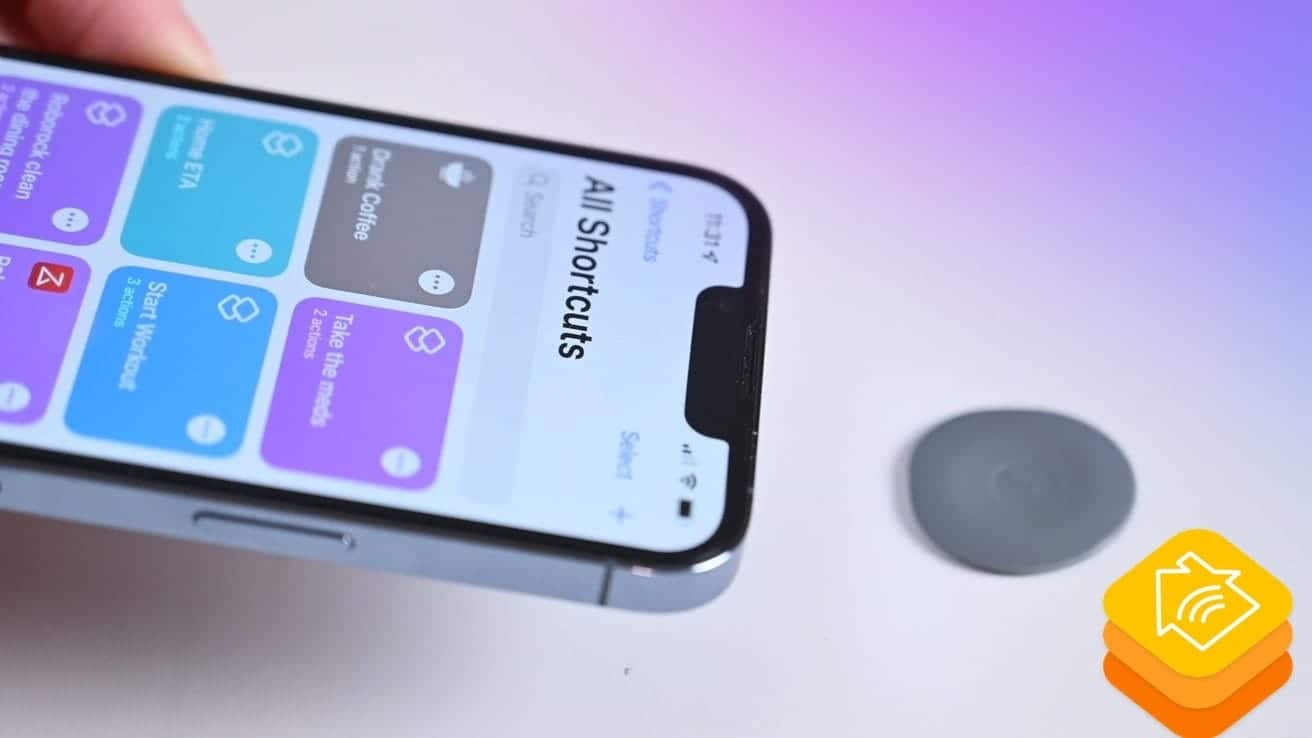يُعد Nest Hub من Google جهازًا منزليًا ذكيًا عمليًا يُتيح لك التحكم في العديد من الأجهزة المنزلية الذكية المُرتبطة وتشغيل الأصوات وعرض الصور ومشاهدة مقاطع الفيديو والمزيد.
ولكن ماذا لو كنت تُريد نقل Nest Hub إلى منزل آخر، أو ربما تُفضل Alexa وترغب في التخلي عن شاشتك الذكية بأمان؟ فيما يلي كيفية إعادة ضبط جهاز Nest Hub من Google إلى إعدادات المصنع ولماذا يجب عليك القيام بذلك.
قد يكون لديك أسباب مُتعددة للنظر في إعادة ضبط Google Nest Hub. ربما ترغب في تنظيف البيانات الشخصية قبل التخلص من الجهاز أو إعادته إلى إعداداته الأولية بسبب مشاكل في الأداء. سواء كان الهدف إعادة التأهيل للاستخدام الشخصي أو التحضير للبيع، يمكنك اتباع خطواتنا البسيطة لتحقيق ذلك بسهولة. تحقق من مقارنة بين الشاشة الذكية والجهاز اللوحي وإطار الصور الرقمي: ما الفرق؟
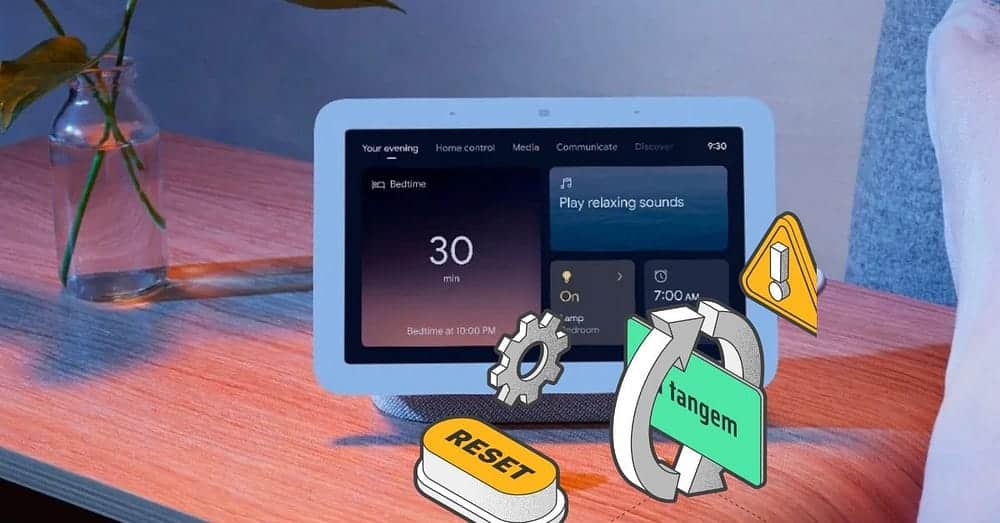
كيفية إعادة ضبط إعدادات المصنع على Google Nest Hub
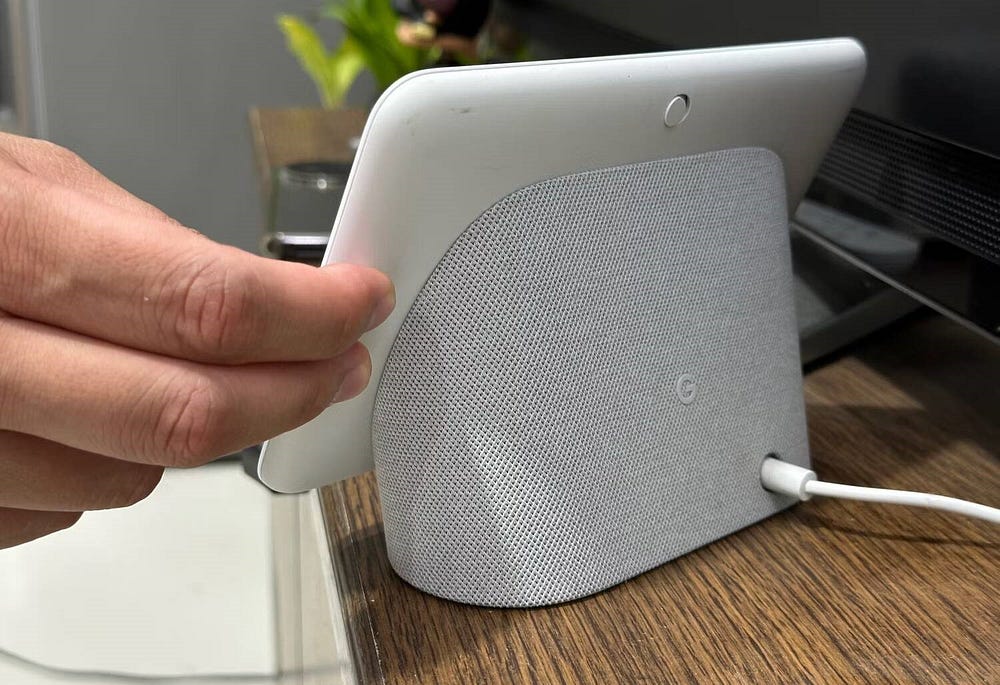
من السهل جدًا إعادة ضبط جهاز Nest Hub من Google؛ كل ما عليك فعله هو الضغط مع الاستمرار على زري الصوت الموجودين على الجانب الأيمن (الجزء الخلفي من الشاشة) لمدة 10 ثوانٍ باستخدام إصبعين. عند القيام بذلك، سيتم إعادة ضبط الجهاز على إعدادات المصنع خلال 10 ثوانٍ، وستظهر رسالة على الشاشة.
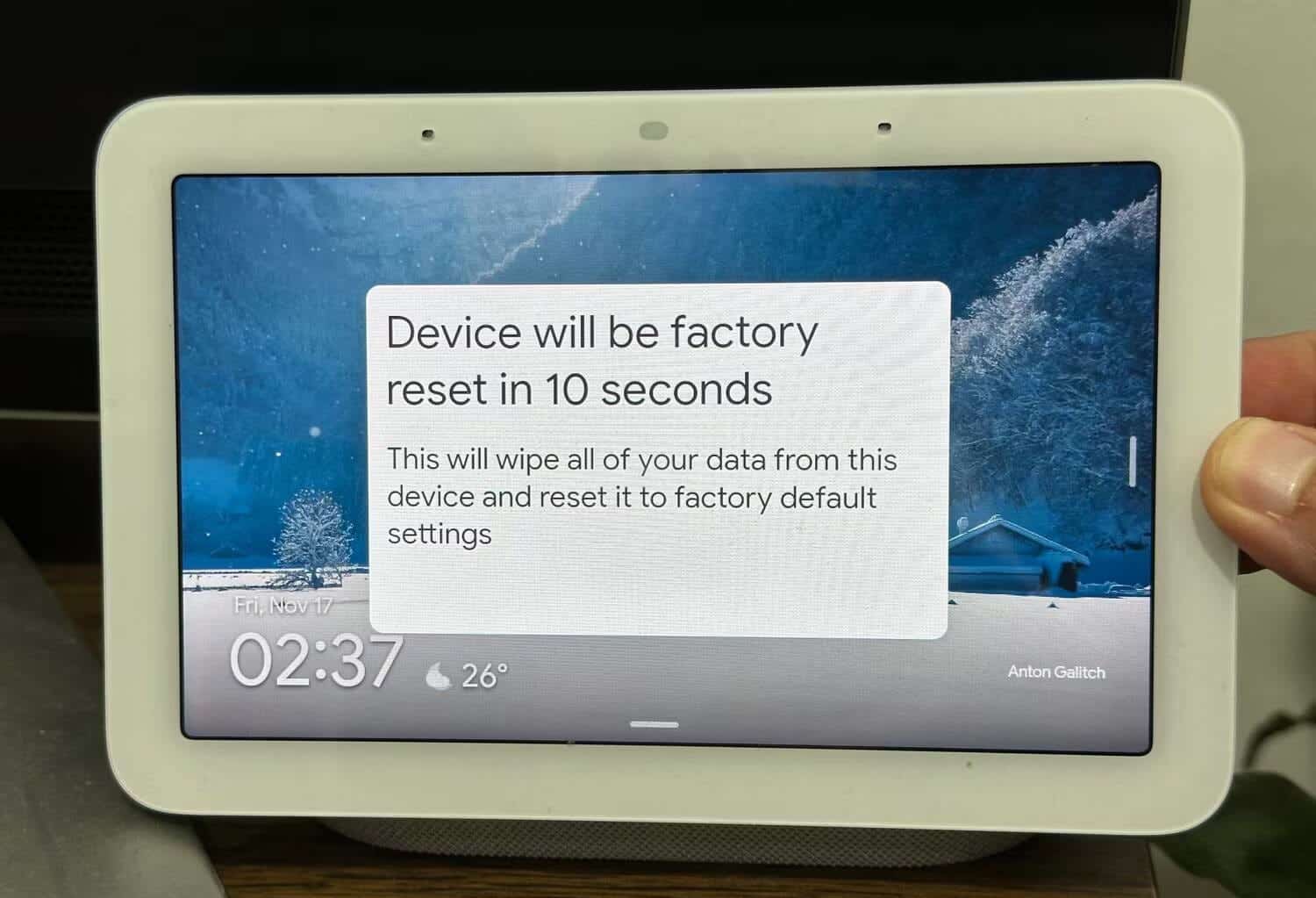
سيُحذرك Google Nest Hub أيضًا بصوت عالٍ قائلاً: “أنت على وشك إعادة ضبط هذا الجهاز بالكامل؛ يُمكنك تحرير الأزرار للإلغاء.” بعد 10 ثوانٍ من الضغط على كلا الزرين، سيتم إيقاف تشغيل شاشة Google Nest Hub. وبعد بضع ثوانٍ، سيتم تشغيله مرة أخرى، وتظهر شاشة بدء التشغيل الخاصة به.
وبهذا، تتم الآن إعادة ضبط Google Nest Hub. ستحتاج بعد ذلك إلى إعداد Google Nest Hub الخاص بك كما لو كان جهازًا جديدًا تستخدمه لأول مرة.
ستعمل هذه الخطوات أيضًا مع Google Nest Hub Max. هذه هي الاختلافات بين Nest Hub و Nest Hub Max من Google إذا كنت لا تعرف الجهاز الذي لديك.
لاحظ أيضًا أنه لا يُمكنك استخدام صوتك أو تطبيق “المنزل” من Google لهذه العملية. تحتاج إلى الوصول الفعلي إلى Google Nest Hub الخاص بك والضغط على أزرار الصوت في الجزء الخلفي من الجهاز لبدء عملية إعادة ضبط المصنع.
لماذا قد تحتاج إلى إعادة ضبط إعدادات المصنع على Google Nest Hub
على الرغم من أنَّ إعادة ضبط Nest Hub هي عملية بسيطة جدًا، فلماذا تحتاج إلى القيام بذلك في المقام الأول؟ لدينا هنا بعض الأسباب.
تُريد التخلي عن Nest Hub من Google

لنفترض أنك غير راضٍ عن Google Nest Hub الذي لديك وتبحث عن جهاز Google Nest المُناسب لمنزلك. لا يجب أن تترك Google Nest Hub الخاص بك بدون أي استخدام في الدرج يجمع الغبار أو تتخلص منه كنفايات إلكترونية. بدلًا من ذلك، أعطه لشخص سيستخدمه، أو يُمكنك بيعه كعنصر مُستعمل.
ولكن قبل القيام بذلك، قم بإعادة تعيين إعدادات المصنع للتأكد من أنَّ المُستخدم الجديد لن يتمكن من الوصول عن بعد إلى منزلك الذكي أو حسابك على Google. تحقق من طرق لحماية منزلك الذكي من المُخترقين.
أنت تقوم بنقل Google Nest Hub إلى منزل جديد

إذا كنت تنتقل إلى منزل جديد بإعدادات مختلفة تمامًا للغرف والأجهزة الذكية التي تم تركيبها، فقد يكون من الصعب إعادة تكوين Google Nest Hub. لذلك، للبدء من صفحة نظيفة، يجب عليك فقط إعادة ضبط المصنع وإعداده كجهاز جديد.
يرفض Google Nest Hub الاتصال بشبكة Wi-Fi
عند ترقية شبكة Wi-Fi في منزلك، يتعين عليك عادةً إعادة توصيل جميع أجهزتك الذكية للاتصال بالإنترنت. ومع ذلك، قد تكون هناك أوقات يفضل فيها Google Nest Hub الاتصال بجهاز التوجيه القديم.
إذا واجهت هذه المشكلة ولم تتمكن من توصيله بجهاز التوجيه الجديد، فستُتيح لك عملية إعادة ضبط المصنع إزالة الاتصال القديم وإجبار Google Nest Hub على اختيار جهاز التوجيه الجديد بدلاً من ذلك. تحقق من ما مدى تكلفة جعل منزلك ذكيًا؟
الأسئلة الشائعة
س1. هل سيتم حذف كل البيانات عند إعادة ضبط المصنع؟
نعم، ستتم إزالة جميع البيانات والإعدادات الشخصية على Google Nest Hub. تأكد من نسخ البيانات المهمة قبل القيام بالغملية.
2. هل يُؤثر إعادة ضبط المصنع على البرمجيات والتحديثات؟
سيُعيد إعادة ضبط المصنع Google Nest Hub إلى إصدار البرنامج الأصلي. بعد العملية، يمكن تحديث الجهاز إلى أحدث إصدار.
3. هل يلزمني إعادة تسجيل Google Nest Hub بعد الإعادة؟
نعم، ستحتاج إلى إعادة تسجيل الجهاز باستخدام حسابك على Google.
4. هل يُمكنني استرجاع البيانات بعد إعادة ضبط المصنع؟
لا يُمكن استرجاع البيانات المحذوفة. تأكد من نسخها بشكل آمن قبل القيام بالعملية.
5. هل يُمكنني إلغاء عملية إعادة ضبط المصنع بعد البدء فيها؟
نعم، في بعض الحالات، يُمكن إلغاء العملية في وقت مُبكر عن طريق تحرير الأزرار.
أعد ضبط Google Nest Hub للحصول على تجربة أفضل
من السهل جدًا إعادة ضبط جهاز Google Nest Hub على إعدادات المصنع، حيث يُمكن لأي شخص مُتصل بشبكة Wi-Fi في منزلك ولديه حساب Google Home مُرتبط بمنزلك القيام بذلك.
علاوة على ذلك، لا يستغرق الأمر الكثير من الوقت؛ يستغرق الأمر أقل من خمس دقائق لإعادة ضبط Google Nest Hub وإعداده مرة أخرى على شبكتك المنزلية الذكية الحالية. لذا، إذا كنت تُواجه مشكلة مع Google Nest Hub، فستعمل إعادة ضبط المصنع على حل المشكلة بشكل مثالي. يُمكنك الإطلاع الآن على كيفية إصلاح Google Home الذي لا يتصل بشبكة Wi-Fi.